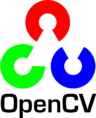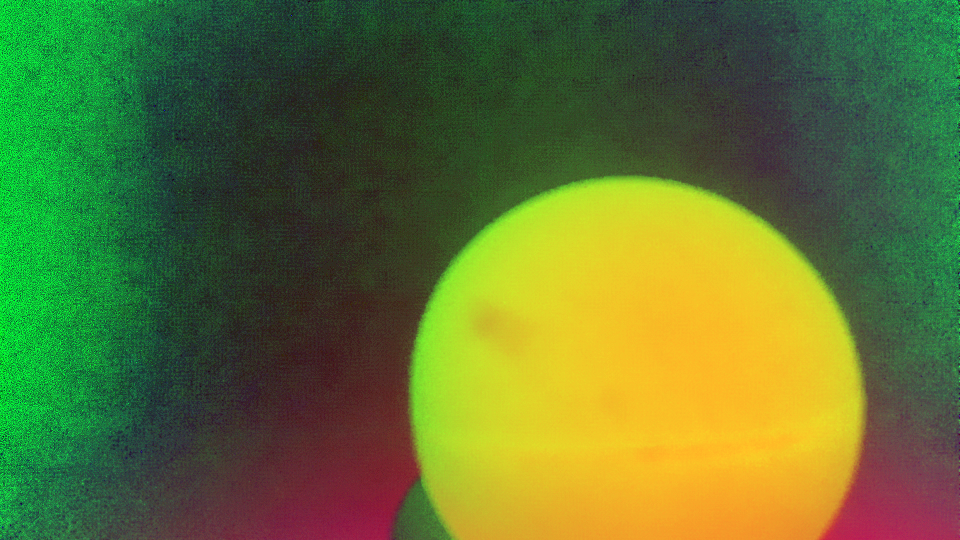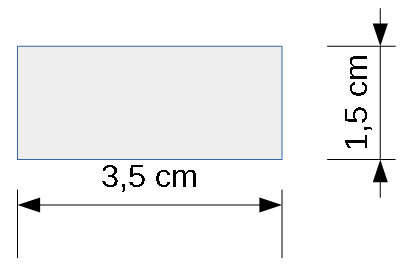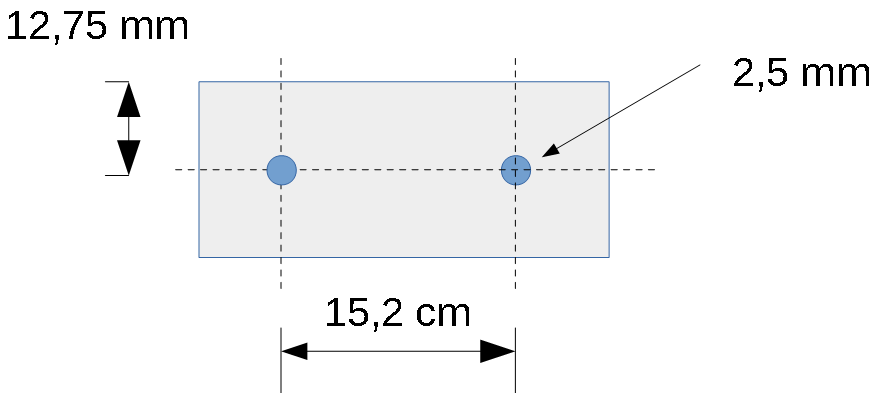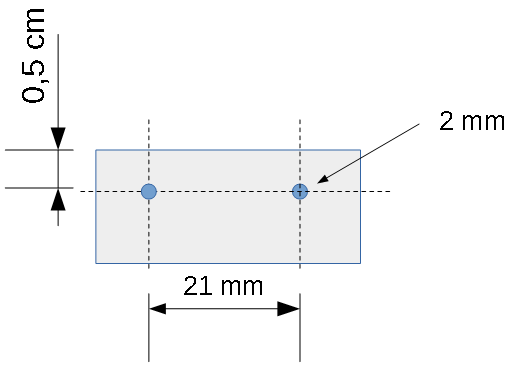Ce tutoriel permet de faire du traitement d’images avec le robot MRPiZ en langage Python.
Le matériel nécessaire pour le tutoriel :
- Un robot MRPiZ
- Un support caméra pour le robot MRPiZ
- Une caméra Raspberry Pi 8MP
Installation
La première étape est d’installer la camera sur la carte Raspberry Pi :
- Installation de la camera Raspberry Pi 8MP : ici
- Mise à jour du système:
sudo apt-get update
sudo apt-get upgrade
- Installation de la bibliothèque de traitement d’image OpenCv :
sudo apt-get install python-opencv
- Installation de imutils:
sudo easy_install pip
sudo pip install imutil
sudo apt-get install python-picamera python3-picamera
Une simple photo
Prendre une simple photo avec la camera et l’enregistrer dans une image, voic
#!/usr/bin/python import picamera camera = picamera.PiCamera() # initialisation de la resolution camera.resolution = (1920, 1080) # capture d'une image camera.capture('image.jpg')
Simple photo
Lecture d’une image
Un script pour la lecture d’une image avec OpenCv :
#!/usr/bin/python import picamera import cv2 camera = picamera.PiCamera() # initialisation de la resolution camera.resolution = (100, 100) # capture d'une image camera.capture('image.jpg') image = cv2.read('image.jpg') print image
Conversion en HSV
Conversion colorimétrique.
HSV : Hue Saturation Value
#!/usr/bin/python import picamera import cv2 camera = picamera.PiCamera() # initialisation de la resolution camera.resolution = (1920, 1080) # capture d'une image camera.capture('image.jpg') # lecture de l'image frame = cv2.imread('image.jpg') # conversion RGB en HSV de l'image hsv = cv2.cvtColor(frame, cv2.COLOR_BGR2HSV) # enregistrer image hsv cv2.imwrite('image_hsv.png', hsv)
image HSV
Fin de la première partie.